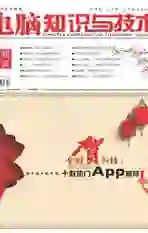巧装“换档器”,让本本鼠标灵活“奔跑”
2016-03-12郭建伟
郭建伟


当我们运行各种不同的软件时,对鼠标速度的要求是不同的。例如,在游戏中往往希望鼠标速度快一些,在编辑图片细节时希望鼠标的速度慢一些。现在很多高档鼠标都提供了鼠标速度切换功能,但是一般本本自带的鼠标却无此功能,当需要更换鼠标速度时,必须在控制面板中打开和鼠标配置相关的程序项,来调整鼠标速度,操作起来不仅繁琐而且很不精确。有了SlowMousion和Mouse Speed Switch这两款独特的软件,就可以如同开车换挡一般轻松快捷地调整鼠标移动速度。
在系统托盘中的SlowMousion图标的右键菜单中点击“Select Hotkey”项,在弹出菜单中选择激活热键,包括Windows键(默认)、F4、F8、应用程序键、鼠标滚轮等,您可以根据需要进行选择。这样当按下预设热键后,就会发现鼠标的移动速度变得很慢,这很适合从事精细的操作(例如对齐网格,选择图片区域等)。当释放热键时,鼠标速度就会恢复正常。如果希望暂时禁用SlowMousion的话,在系统托盘中双击其图标,即可在禁用和激活之间切换。下载地址:http://www.jz5u.com/Soft/softdown.asp?softid=47730。
同SlowMousion相比,Mouse Speed Switch的功能就高级得多。在系统托盘中的Mouse Speed Switch图标的右键菜单中点击“Settings”项,在设置窗口(如图1)中的“Mousel/Touchpad”栏中拖动滑块,调整鼠标第一种移动速度,点击“Apply”按钮激活该设置。在“Mousel/Touchpad”栏中拖动滑块,调整鼠标第二种移动速度,点击“Apply”按钮激活该设置。实际上,Mouse Speed Switch允许您设定十种鼠标移动速度。分别点击“Mouse 3”到“Mouse10”按钮,勾选对应的“Enable”项,激活对应类别的鼠标速度调整项设置,分别拖动滑块,来设置对应的鼠标移动速度。
点击“Hotkeys”按钮,在弹出窗口(如图2)中的“Switch settings”栏中设置切换热键,点击该热键,可以按照顺序切换到不同的鼠标移动速度。当然,也可以针对预设的所有鼠标速度切换项目来设置对应的热键。这样,只要点击对应的热键,就可以直接按照预设类别调整鼠标移动速度。例如,将十种速度类别分别设置为“Win+0”到“Win+9”热键,那么点击“Win+1”键,就可以切换到第二种鼠标移动速度上。当然,也可以打开Mouse Speed Switch图标的右键菜单,在其中依次列出所有的切换项目,直接点击对应的切换项目,就可以快速更改鼠标“奔跑”的速度。在“Hotkey to switch settings”栏内中设置激活热键,当点击该热键时,可以自动切换鼠标移动速度。或者直接在系统托盘中双击Mouse Speed Switch图标,也可以依次调整鼠标移动速度。在“变速”的同时,在屏幕底部出现提示面板,显示当前的鼠标速度速度预设值。下载地址:http://www.gphotoshow.com/files/MouseSpeedSetup.exe。endprint